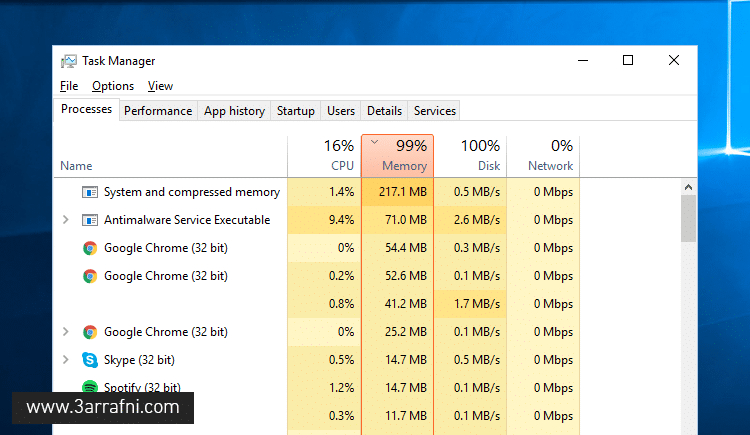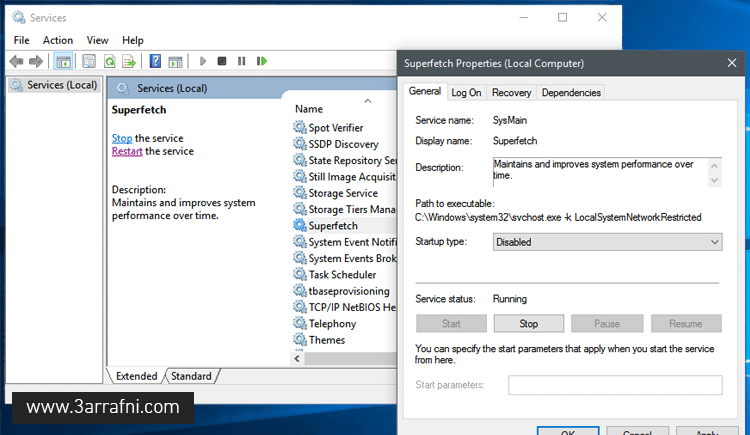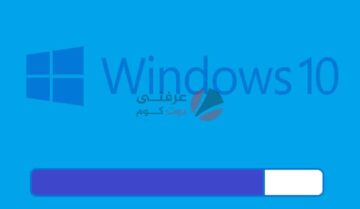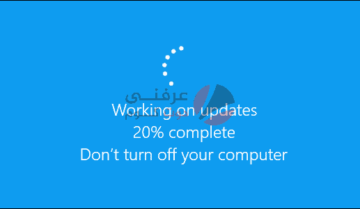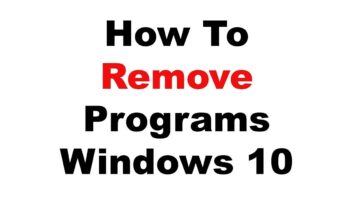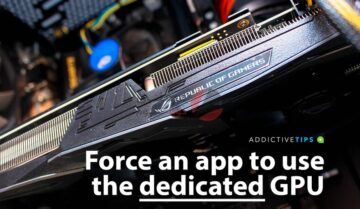
مشكلة استهلاك الرام العالي بسبب عملية ntoskrnl.exe هي مشكلة شائعه ويواجهة بعض المُستخدمين ففي بعض الاحيان اثناء العمل علي الحاسوب لفترة تلاحظ بطئ شديد في الحاسوب يجعلك تكاد لا تستطيع تشغيل برنامج وحتي عندما تقوم بإعادة تشغيل الحاسوب ستجد ان المشكلة لا زالت متواجدة، وعندما تقوم بفتح مدير المهام Task Manager ستوف تجد ان العملية الاكثر إستهلاكاً لموارد الحاسوب هي “System and Compressed Memory” التي يكون مصدرها ملف ntoskrnl.exe، هذه العملية اضافتها مايكروسوفت مع ويندوز 10 والهدف منها هو ضغط العمليات المفتوحه والغير مُستخدمه لتقليل استهلاك الرام، لكن احياناً تنقلب هذه المهمة لتصبح العمليه نفسها تستهلك موارد كثيرة، دعونا نستعرض كيفية حل هذه المشكلة.
دعني أخبرك اولاً ان حلول هذه المشكلة كثيرة فيُمكن حلها بتحديث التعريفات او بعمل فحص ببرنامج الحماية لانه من الممكن ان يكون سبب المشكلة هو فايروس، او تجربة هذا الحل التي سوف نستعرضه معكم فهو فعال ومؤثر للتغلب علي هذه المشكلة وهو كالآتي.
قم بفتح نافذة Run بالضغط علي زر شعار الويندوز ثم حرف R في الكيبورد لتظهر لك نافذة Run تقوم بكتابه بها أمر “services.msc” ثم اضغط علي زر Enter لتظهر لك نافذة خدمات ويندوز، تقوم من خلالها بالبحث عن خدمة تُدعي “Superfetch” وبعد العثور عليها اضغط مرتين متتالين فوقها لتظهر لك نافذة منبثقة تقوم فيها بتحديد خيار Disabled من امام خانة Startup type ثم تضغط علي زر Stop أدني Service status ثم OK وتقوم بعدها بإعادة تشغيل الحاسوب.
بنسبة كبيرة سوف تلاحظ بعد إعادة تشغيل الحاسوب ان المشكلة تم القضاء عليه بنجاح حيث لن تجد عملية System and Compressed Memory تستهلك الكثير من موارد الحاسوب عند إلقاء نظرة علي مدير المهام Task Manager.